スタティックライブラリを使う 🔗
スタティックライブラリはほかのプログラムからリンクして使用しますが、その方法は複数あります。
いずれにしても、スタティックライブラリを作るプロジェクトと、スタティックライブラリを使うプロジェクトが別々に存在することになります。
スタティックライブラリと、それを使うプログラムを同時並行で開発するならば、1つのソリューションに、作成側のプロジェクトと使用側のプロジェクトを含める方法も採れます。
プロジェクトのプロパティでリンクの指示をおこなう 🔗
プロジェクトのプロパティ内に、リンクするライブラリを指定する項目があります。画面の開き方は「プロジェクトのプロパティを開く」を参照してください。
- 左側のリストから、「構成プロパティ」>「リンカー」>「入力」を選択
- 右側の「追加の依存ファイル」を選択。右端のアイコンを選択し、「編集…」を選択
- 一番上のリストに .lib の名前を追加して、「OK」を選択
- 元のウィンドウに戻るので、再び「OK」を選択
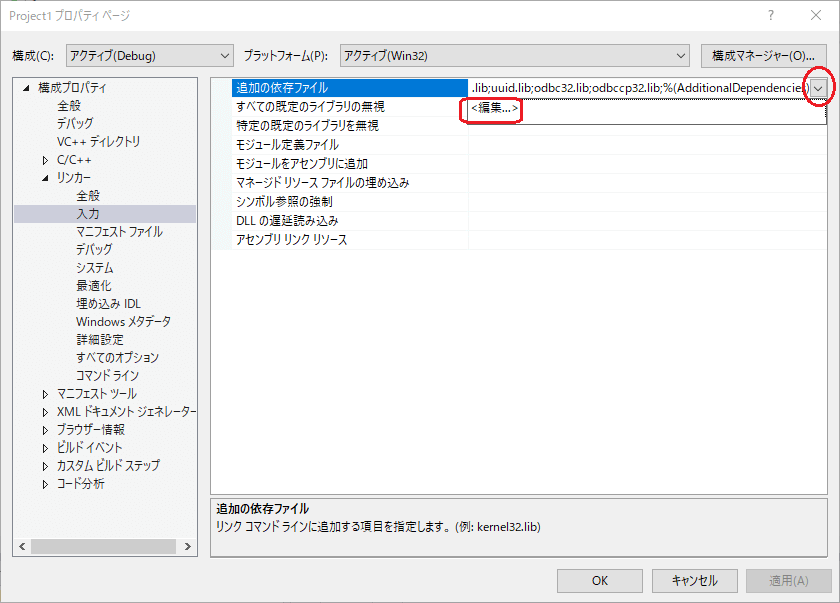
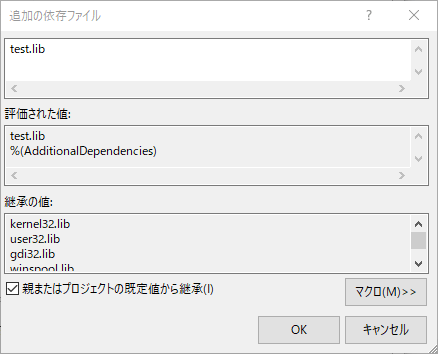
通常、この設定項目では .libファイルの名前だけを記述し、どこにあるファイルなのかは指示しません。Visual Studio は .libファイルを探すときに、ライブラリディレクトリとして設定されている場所から探そうとします。デフォルトのライブラリディレクトリは、プロジェクトのプロパティの以下のところで確認できます。
- 左側のリストから、「構成プロパティ」>「VC++ ディレクトリ」を選択
- 右側の「ライブラリディレクトリ」を確認
ここに記載されているディレクトリ以外の場所にある .lib を使いたいときは、プロジェクトのプロパティの以下の場所から指定します。
- 左側のリストから、「構成プロパティ」>「リンカー」>「全般」を選択
- 右側の「追加のライブラリディレクトリ」を選択。右端のアイコンを選択し、「編集…」を選択
- 一番上のリストにディレクトリを追加して、「OK」を選択
- 元のウィンドウに戻るので、再び「OK」を選択
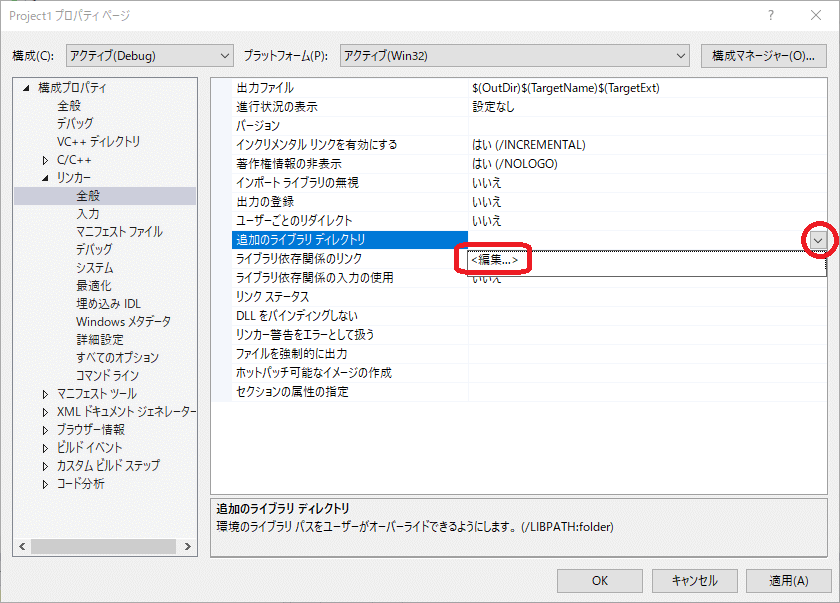
3番のところでは、右端の「…」ボタンを押して、ディレクトリを選ぶウィンドウを出すと指定しやすいでしょう。
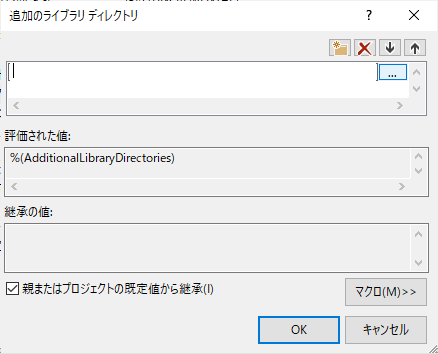
ソースファイル内でリンクの指示をおこなう 🔗
C言語や C++ で使える #pragma(C言語編第29章、新C++編「プリプロセス」)を用いて、ソースファイル内に指示を記述する方法です。
次の1文をソースファイル内に記述すると、そのソースファイルから生成される .obj の中に、リンクしなければならないライブラリの情報として書き込まれます。
#pragma comment(lib, "test.lib")“test.lib” の部分は、実際の .libファイルの名前に合わせて変更してください。
「プロジェクトのプロパティでリンクの指示をおこなう」で説明した方法と同様、.libファイルはライブラリディレクトリから探し出されるので、test.lib がある場所を設定しておく必要があります。あるいは “test.lib” の部分を “mylibs¥¥test.lib” や “C:¥¥mylibs¥¥test.lib” のように、相対パスや絶対パスで指定することもできます。
【上級】生成された .obj の中身を確認すると、“/DEFAULTLIB” という記述に続けて、指定したパスが書き込まれていることが分かります。リンクの過程でリンカがこの情報を読み取って、指示されたライブラリをリンクします。